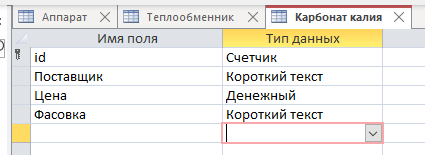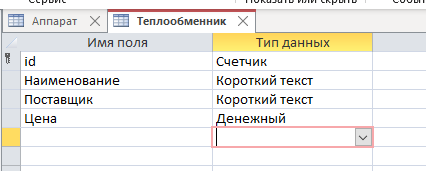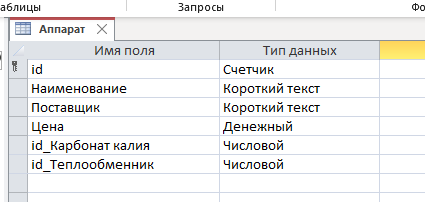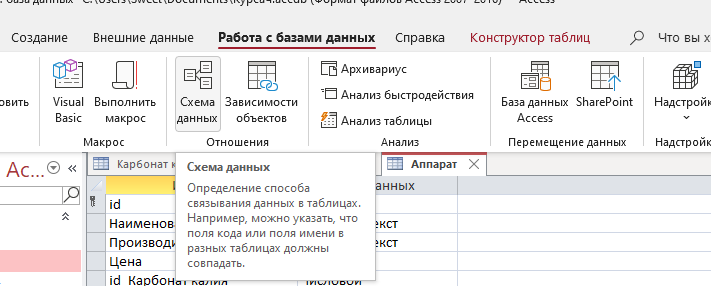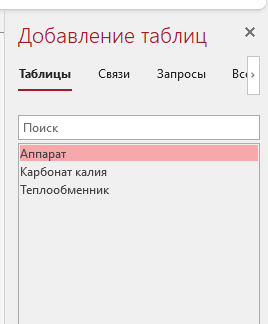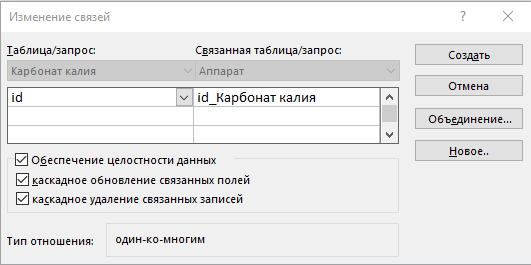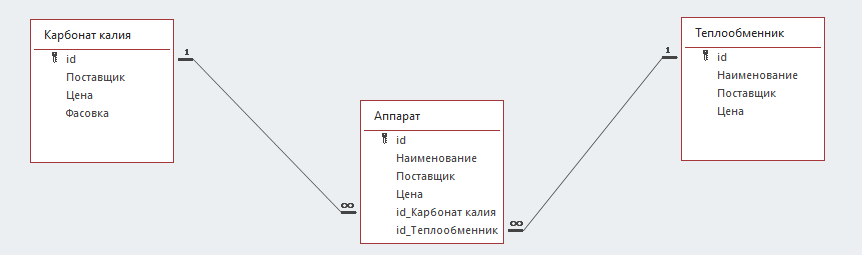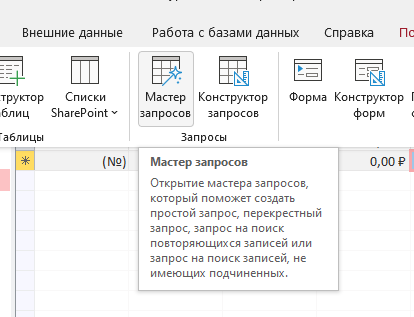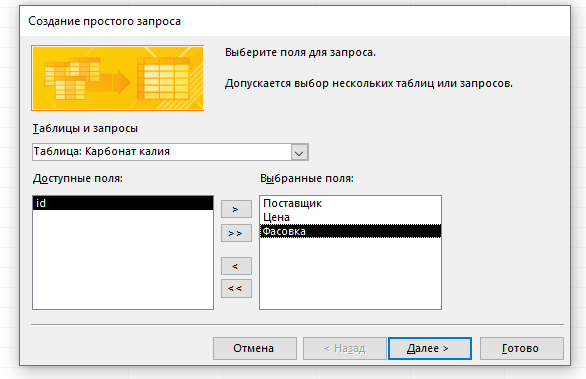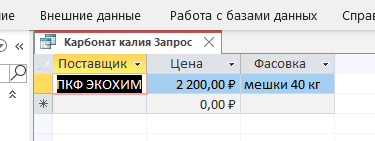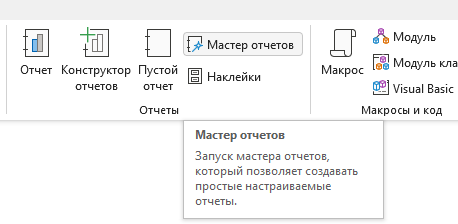Рисунок 3 – результаты поиска выпарных установок в Google

Рисунок 4 – результаты поиска процесса выпаривания в Яндекс
4.3Создание базы данных в MicrosoftAccess
4.3.1 Формирование структуры базы данных
Для формирования структуры БД сначала в созданном файле Access, расширением *.accdb переходим на вкладку «Создание», затем выбираем «Таблица».

Рисунок 5 – Создание таблицы
Таблицы проще всего создавать в конструкторе, поэтому для разработки структуры таблицы воспользуемся встроенным конструктором таблиц. Для этого на появившейся вкладке с названием новой таблицы (Таблица1) нажмём правой кнопкой мыши и из контекстного меню выберем «Конструктор».
Переходим к формированию структуры таблицы «Карбонат калия».
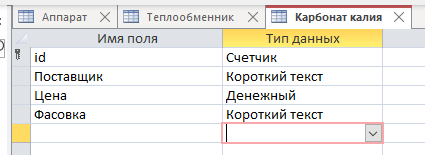
Рисунок 6 – Структура таблицы «Карбонат калия»
Далее создаем таблицу «Теплообменник». В таблице «Теплообменник» будет содержаться информация о теплообменнике, соединенном с выпарным аппаратом.
Переходим к формированию структуры таблицы «Теплообменник».
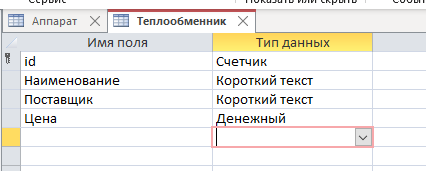
Рисунок 7 – Структура таблицы «Теплообменник»
Также создаем оставшиеся таблицы.
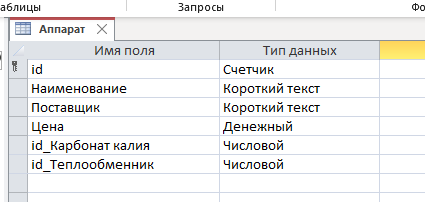
Рисунок 8 – Структура таблицы «Аппараты»
Для создания структуры базы данных воспользуемся схемой данных.
Для открытия схемы данных требуется перейти на вкладку «Работа с базами данных» и выбрать «Схема данных».
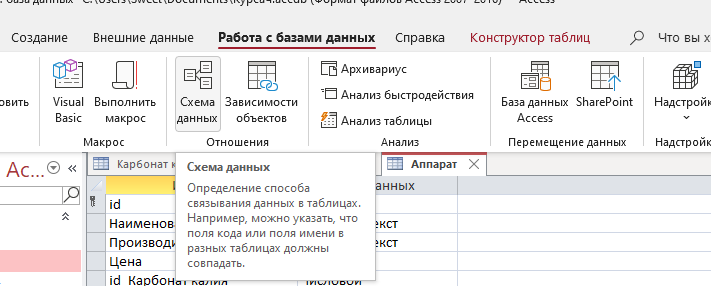
Рисунок 9 – Схема данных
После нажатия на «Схема данных» система предложит добавить на схему ранее созданные таблицы:
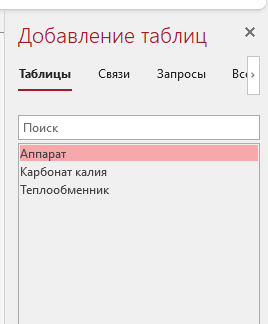
Рисунок 10 – Добавление таблиц на схему данных
Удерживая Shift,выделяем все таблицы и нажимаем добавить выбранные таблицы.
Для связывания двух таблиц требуется нажать левую кнопку мыши на первичном ключе таблицы со стороны «один». В данном случае – это таблица «Карбонат калия» и поле «id». Удерживая кнопку мыши перевести курсор на внешний ключ второй таблицы – в данном случае таблицы «Аппараты». В результате такой несложной операции система выдаст настройки новой связи:
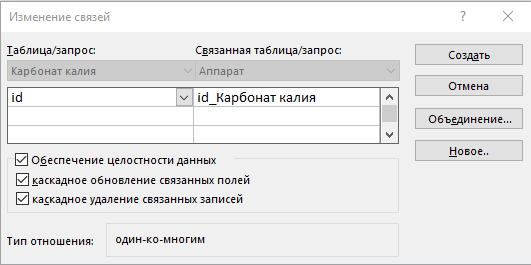
Рисунок 11 – Связывание таблиц
Если нужно предоставить СУБД управлять целостностью данных, каскадно обновлять и удалять связанные записи, тогда ставим все флажки. Под целостностью данных понимается взаимная согласованность отдельных фрагментов данных (записей в связываемых таблицах) и их корректность. При нажатии на «Объединение» возможно выбрать параметры объединения:

Рисунок 12 – Параметры объединения
Точно также связываем оставшиеся таблицы. В итоге получаем схему данных, представленную на рисунке 13:
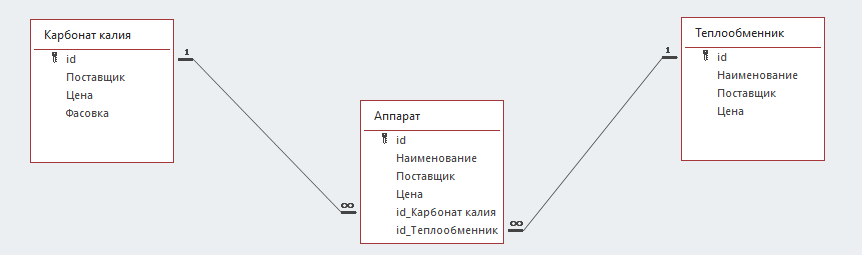
Рисунок 13 – Схема данных
На этом мы заканчиваем разработку структуры базы данных.
Заполнение таблиц
На рисунке 14 представлена таблица по карбонату калия.

Рисунок 14 – Таблица с данными по карбонату калия
На рисунке 15 представлена таблица по теплообменникам.

Рисунок 15 – Таблица с данными по теплообменникам
На рисунке 16 представлена таблица по аппаратам.

Рисунок 16 – Таблица с данными по аппаратам
Построение запроса
Создадим запрос, который будет отображать нам цену, поставщика и фасовку карбоната калия.
Для создания запроса воспользуемся мастером запросов.
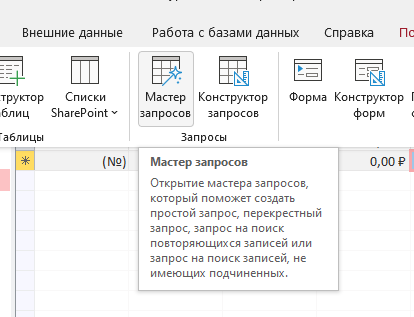
Рисунок 17 – Мастер запросов
Выбираем «поисковый запрос», который будет отображать поставщика и фасовку карбоната калия в зависимости от цены карбоната калия.

Рисунок 18 – Новый запрос
Выбираются все поля, которые нам потребуются из таблицы «Карбонат калия», как показано на рисунке 19.
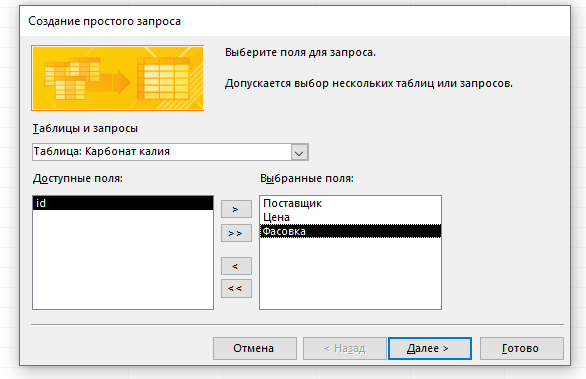
Рисунок 19 – Создание простого запроса
Далее в конструкторе запроса в столбце «Цена» добавляем условия отбора и пишем «Введите цену карбоната калия».

Рисунок 20 – Конструктор запроса
После этого открываем запрос, вводим желаемую цену карбоната калия, как показано на рисунке 21 и получаем результат запроса, представленный на рисунке 22.

Рисунок 21 – Запрос
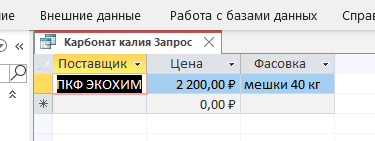
Рисунок 22 – Результат запроса
Аналогичные запросы можно проводить для любой таблицы по желаемому значению.
Построение отчета
Создадим отчет, который покажет нам информацию, содержащуюся в базе данных. Для этого используем «Мастер отчетов».
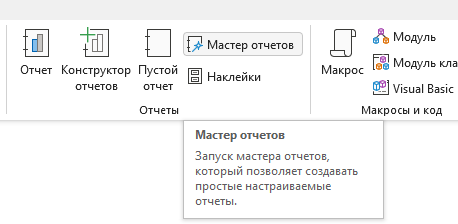
Рисунок 23 – Новый отчет
Выбираем все поля, которые нам потребуются из всех таблиц. На рисунке 24 показаны эти поля.

Рисунок 24 – Создание отчета
Добавляем уровень группировки «Фасовка».

Рисунок 25 – Добавление уровня группировки
После этого редактируем отчет в режиме макета. Получаем отчетпо карбонату калия, представленный на рисунке 26.

Рисунок 26 – Готовый отчет
При помощи разработанной базы данных можно подобрать оборудование в зависимости от цены и поставщика, а также в каком объеме будет закупаться исходное вещество. Данная система была смоделирована, основываясь на данных сети интернет.